SATA порты – это интерфейсы, которые используются для подключения жестких дисков и оптических приводов к компьютеру. Настройка SATA портов может потребоваться при установке нового оборудования, замене жесткого диска или при устранении неполадок. В этой статье мы рассмотрим, как правильно настроить SATA порты на компьютере.
Прежде чем приступить к настройке SATA портов, убедитесь, что у вас есть необходимые инструменты и документация к материнской плате компьютера. Также рекомендуется создать резервные копии данных на жестком диске, чтобы избежать потери информации в случае сбоя в процессе настройки.
Далее мы рассмотрим основные шаги по настройке SATA портов на компьютере, которые помогут вам успешно подключить и настроить новое оборудование или решить возможные проблемы с существующими устройствами.
Основные принципы настройки sata портов
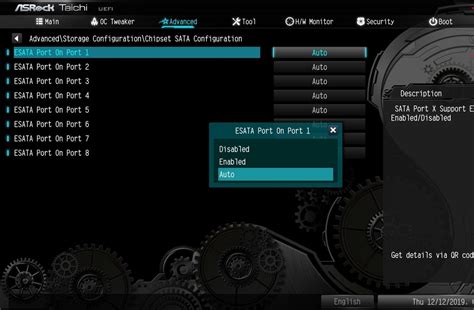
Для правильной настройки sata портов на компьютере следует руководствоваться следующими основными принципами:
| 1. | Подключение устройств к sata портам осуществляется с помощью специальных кабелей. |
| 2. | Необходимо установить правильное порядок подключения к сата портам, начиная с первичного порта (обычно SATA0). |
| 3. | Проверьте наличие необходимого драйвера для работы с подключенными устройствами. |
| 4. | Для оптимальной производительности устройств следует обновлять программное обеспечение (прошивку) SATA контроллера и устройств. |
Выбор правильного режима работы

При настройке SATA портов на компьютере важно выбрать правильный режим работы. Существует несколько режимов, которые могут быть доступны:
- AHCI (Advanced Host Controller Interface) - этот режим обеспечивает полный доступ к функциям SATA, включая горячую замену жестких дисков и поддержку NCQ (Native Command Queuing).
- RAID (Redundant Array of Independent Disks) - если вы планируете использовать SATA порты для создания RAID массивов, выберите этот режим.
- IDE (Integrated Drive Electronics) - этот режим эмулирует стандарт интерфейса IDE для совместимости с устаревшими операционными системами и приложениями.
Выбор правильного режима зависит от конкретных потребностей и намерений пользователя. Например, для обычного использования жестких дисков рекомендуется выбрать режим AHCI, для работы с RAID - режим RAID. Важно также учитывать совместимость с установленной операционной системой.
Подключение жестких дисков и оптимальное размещение
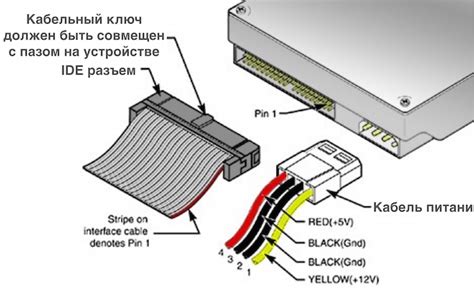
Для оптимальной работы жестких дисков на компьютере необходимо правильно подключить и разместить их. Важно учесть следующие моменты:
1. Подключение SATA-дисков. При подключении жестких дисков через порты SATA на материнской плате следует обращать внимание на правильное соединение кабелей с дисками и материнской платой. Убедитесь, что диски подключены к соответствующим портам в правильном порядке.
2. Размещение дисков в корпусе. Жесткие диски необходимо устанавливать в специальные отсеки корпуса с учетом вентиляции и охлаждения. Рекомендуется размещать диски на достаточном расстоянии друг от друга для обеспечения нормальной циркуляции воздуха и избежания перегрева.
3. Порядок и маркировка дисков. Для удобства работы с различными дисками, их рекомендуется маркировать или пронумеровывать, чтобы быстро определить их местоположение и содержимое.
Следуя этим рекомендациям, вы сможете правильно настроить SATA порты на компьютере и обеспечить оптимальную работу жестких дисков.
Настройка BIOS для оптимальной работы SATA портов
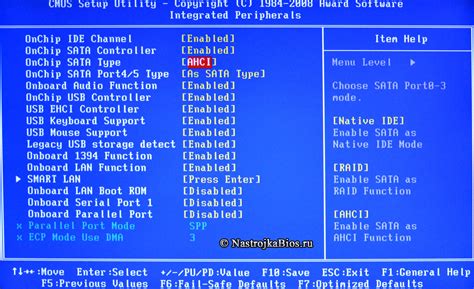
Для обеспечения стабильной и эффективной работы SATA портов на вашем компьютере необходимо правильно настроить BIOS. Вот несколько шагов, которые помогут вам осуществить это:
- Загрузитесь в BIOS, нажав определенную клавишу (обычно это Del, F2 или F10) при запуске компьютера.
- Найдите раздел, отвечающий за настройки SATA портов (обычно он находится в разделе "Advanced" или "Integrated Peripherals").
- Убедитесь, что SATA порты установлены в режиме AHCI (Advanced Host Controller Interface) для лучшей совместимости и производительности.
- Настройте порядок загрузки устройств так, чтобы ваш операционный система была загружена с SATA устройства (обычно это делается в разделе "Boot Order").
- Сохраните изменения и выйдите из BIOS, нажав соответствующую клавишу.
После этих действий ваш компьютер должен корректно работать с SATA портами, обеспечивая стабильную работу вашего жесткого диска и других устройств.
Проверка и диагностика подключенных устройств через sata порты

После того как вы подключили устройства к sata портам на компьютере, необходимо убедиться, что все работает корректно. Для этого можно воспользоваться различными инструментами диагностики и проверки:
1. BIOS: При запуске компьютера зайдите в BIOS и проверьте, что все подключенные устройства видны и определяются правильно. Убедитесь, что sata порты правильно распознаются и устройства подключены к нужным портам.
2. Утилиты диагностики: Существует множество специализированных программ, которые помогут провести тестирование и диагностику подключенных sata устройств. Некоторые из них могут проверить состояние жесткого диска, скорость передачи данных и другие параметры.
3. Windows Device Manager: В операционной системе Windows можно воспользоваться Device Manager для проверки подключенных устройств. Здесь можно увидеть список всех устройств, их статус и правильность установки драйверов.
Правильная проверка и диагностика подключенных устройств через sata порты поможет избежать проблем и обеспечить стабильную работу вашего компьютера.
Вопрос-ответ

Как настроить sata порты на компьютере?
Для начала необходимо зайти в BIOS компьютера. После этого нужно найти раздел, отвечающий за настройку SATA портов. Выберите режим работы SATA портов (например, AHCI, RAID или IDE), в зависимости от вашего намерения использования совместимого устройства. Сохраните изменения и перезагрузите компьютер.
Почему важно правильно настроить sata порты на компьютере?
Настройка SATA портов позволяет оптимизировать работу жестких дисков и других устройств, подключенных к компьютеру. Неправильная настройка может привести к низкой производительности, ошибкам при загрузке системы или даже некорректной работе устройств.
Какие режимы работы sata портов можно выбрать в BIOS?
В BIOS можно выбрать различные режимы работы SATA портов: AHCI, RAID и IDE. Режим AHCI обеспечивает лучшую производительность и поддерживает функции, такие как горячая замена устройств. Режим RAID позволяет создавать массивы данных для повышения надежности и производительности. Режим IDE – это старый режим, который подойдет для старых устройств, но не обеспечит современные возможности.
Что делать, если после настройки sata портов компьютер не работает?
Если после настройки SATA портов компьютер перестал работать, то вероятно возникла проблема с совместимостью режима работы SATA портов и подключенного устройства. Попробуйте вернуть настройки SATA портов в исходное состояние или выбрать другой режим работы. В случае непреодолимых проблем, обратитесь к специалисту.



